在我们日常使用手机的过程中,横幅通知栏的设置可以帮助我们更好地管理手机消息通知,提高使用效率,特别是对于iPhone用户来说,了解如何修改手机横幅通知栏的样式和设置方法是非常重要的。通过简单的操作,我们可以根据个人喜好和需求,自定义横幅消息通知的显示方式,让手机使用更加便捷和个性化。接下来我们就来详细了解一下iPhone横幅消息通知的设置方法。
iPhone横幅消息通知样式设置方法
操作方法:
1.点击设置-通知,如下图
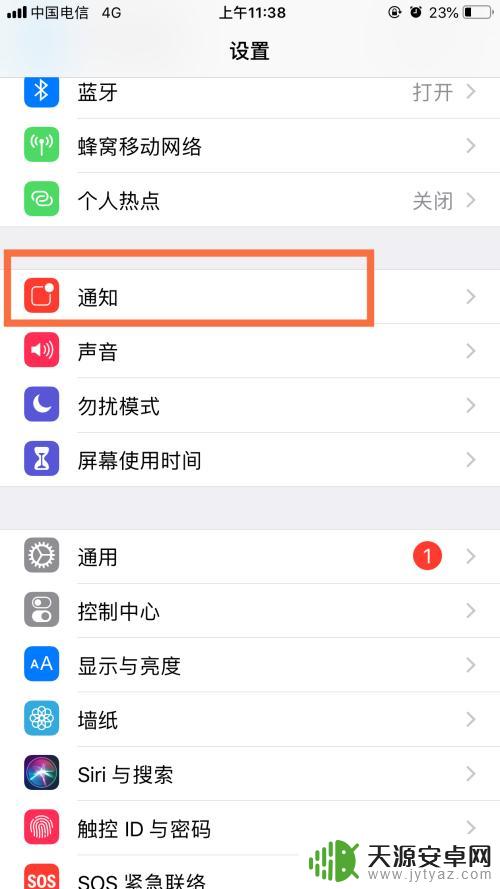
2.在通知列表中点击需开启通知的应用,如下图
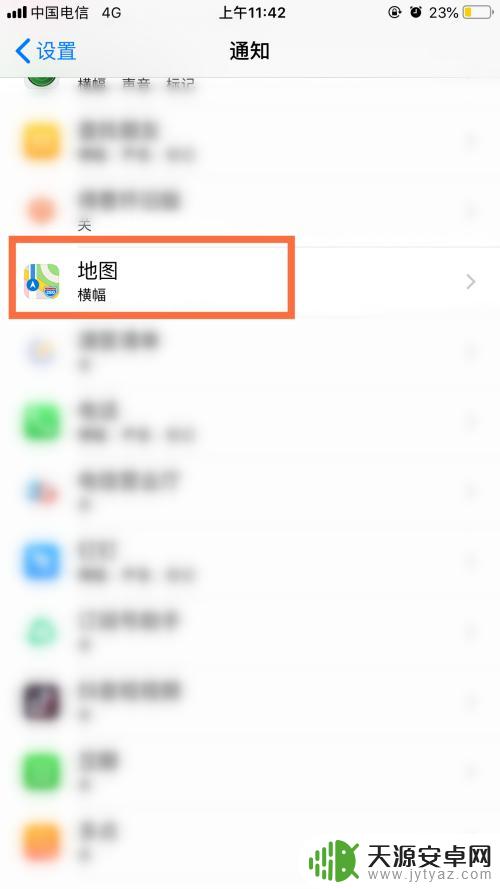
3.点击允许通知,如下图
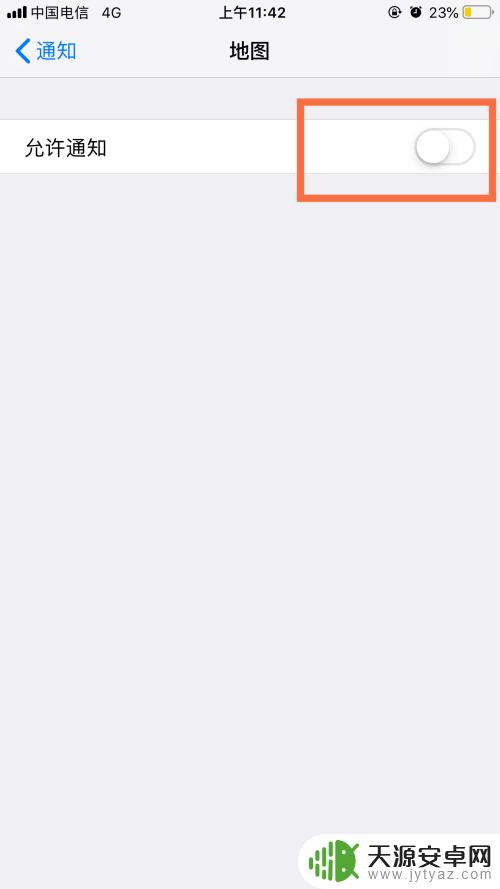
4.点击提醒中的横幅,如下图
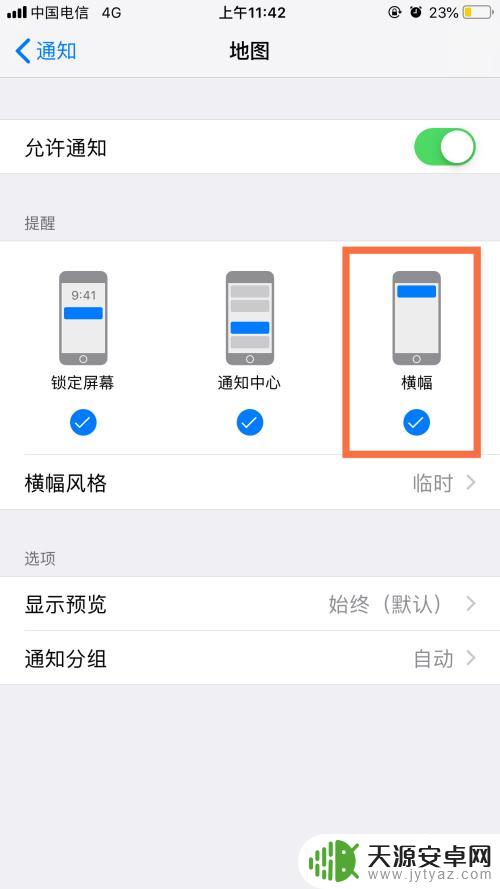
5.点击横幅风格,如下图
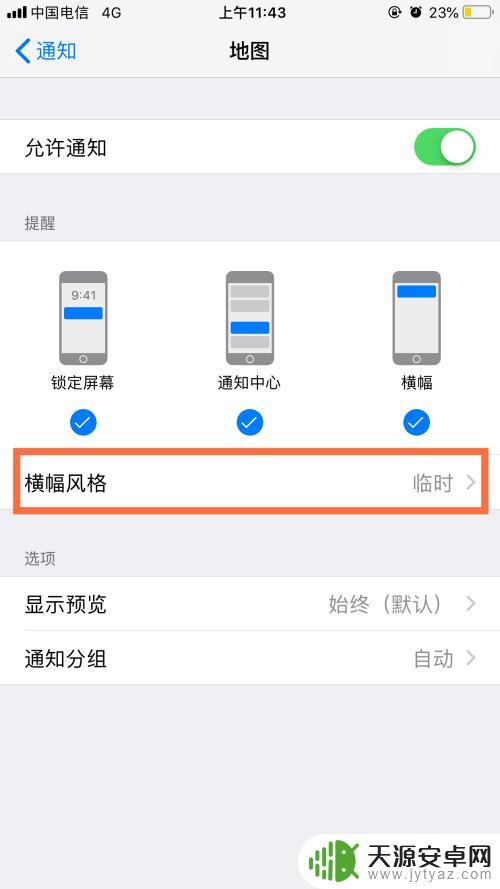
6.点击选择横幅风格,短时间展示或长时间展示。如下图
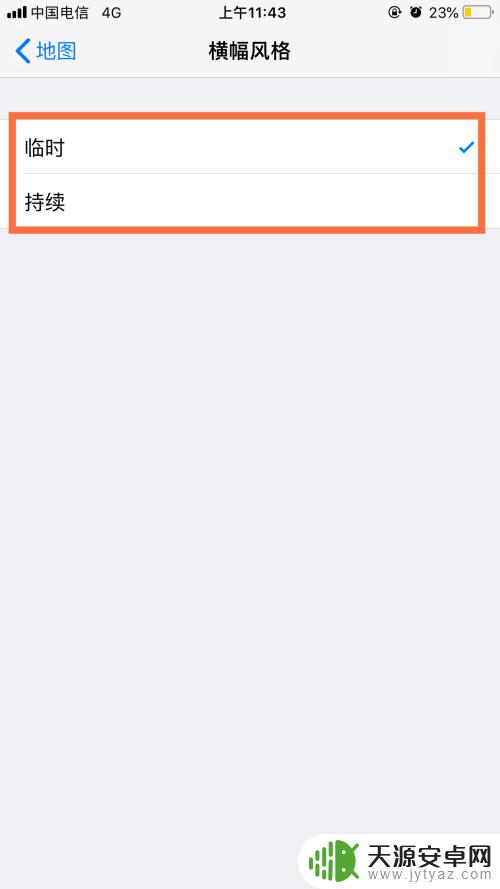
7.点击显示预览,如下图
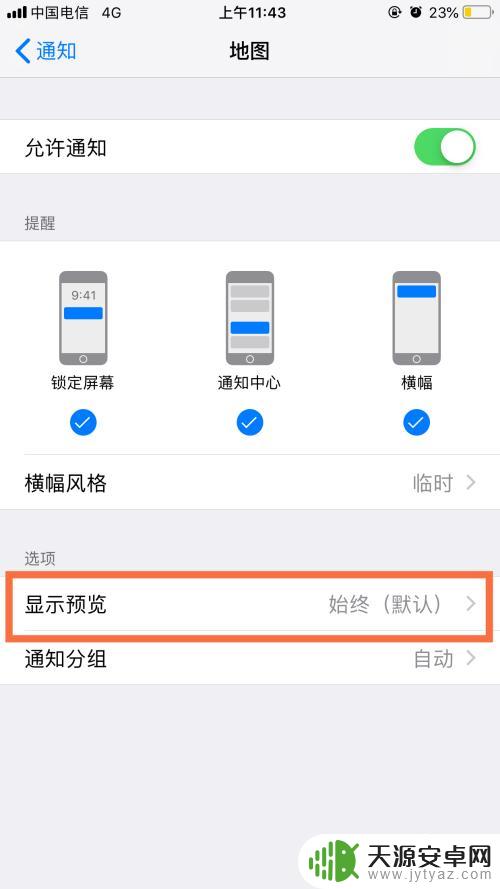
8.选择预览方式,如下图
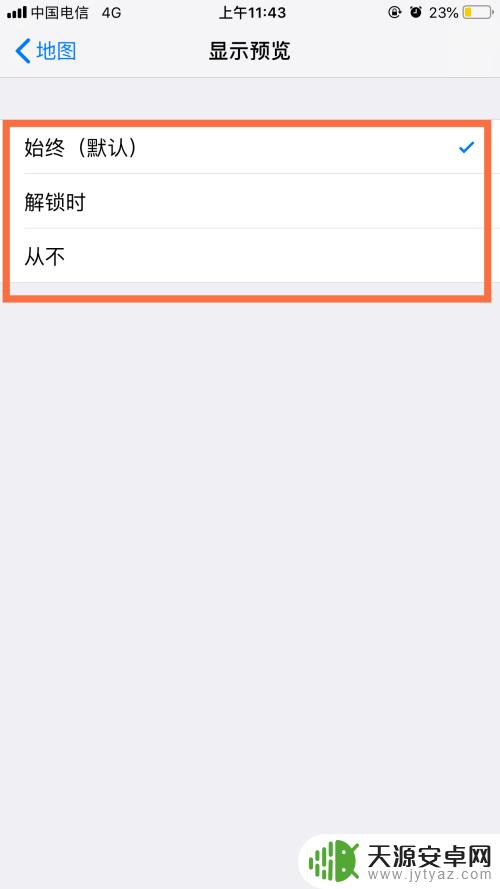
以上就是关于如何修改手机横幅通知栏的全部内容,有出现相同情况的用户就可以按照小编的方法了来解决了。










